- ピーチ航空完全ガイド
- 予約と支払い
- 予約方法
予約方法
ピーチ航空のチケットの予約方法を説明します。なお、予約ができるアプリはありません。
スマートフォンで
1.ピーチ航空のスマートフォンサイトを開き「予約・予約確認」をタップします。
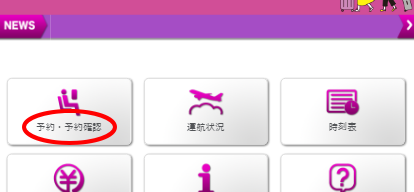
2.次の画面で「予約購入はこちらから」をタップします。

3.一番上のタブで往復か片道かを選び、出発地、目的地、搭乗日を指定します。
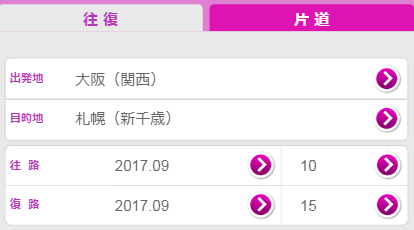
4.予約する人数を指定します。年齢の区分は以下の通りです。(参考:幼児と小児)
- 幼児…2歳未満
- 子供…2歳以上12歳未満
- 大人…12歳以上
入力が終わったら一番下の「検索」をタップします。
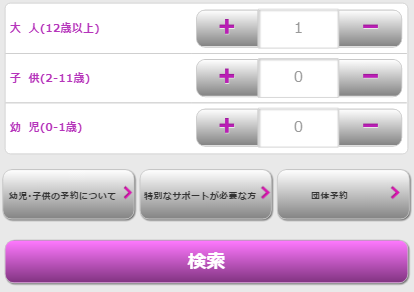
5.予約する便の運賃をタップして選びます。ピーチ航空には3つの運賃タイプがあり、それぞれで払戻しの条件や運賃に含まれる手荷物の量などが異なります。(参考:運賃の種類)
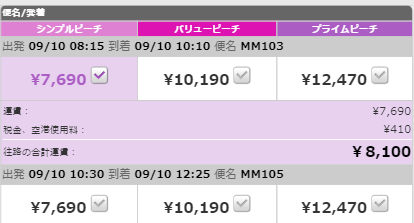
6.支払額を確認し、問題がなければ「購入手続きへ」をタップします。なお、支払額には運賃の他に税金と空港利用料が含まれます。
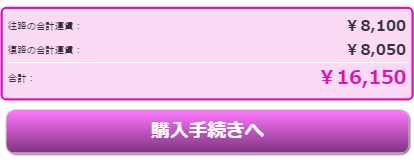
7.性別をタップし搭乗者情報を入力します。姓名はパスポートに記載されている通りにアルファベットで入力します。メールアドレスはパソコンで開くことができるものをおすすめします。
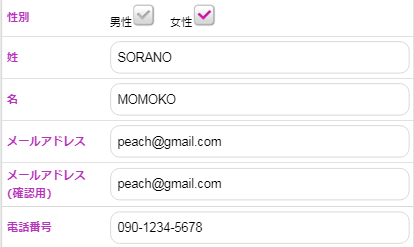
8.住所は漢字でかまいません。搭乗代表者にチェックを入れておくと、次の画面で自分の氏名を入力せずに済みます。内容を確認したら「搭乗者入力へ」をタップします。
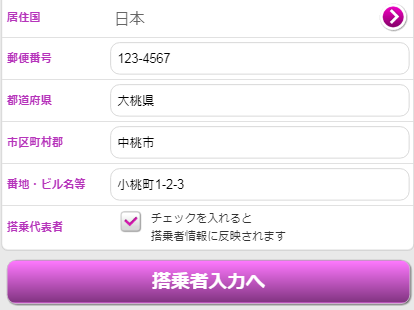
9.生年月日を入力します。国際線の場合はパスポート情報の入力も必要です。また、同乗者がいる場合はその氏名などもここで入力します。
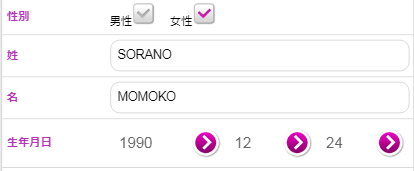
10.チェックインカウンターで預け入れる受託手荷物はここで追加します。(参考:機内預け受託手荷物)
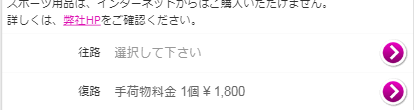
11.座席指定もここで行います。内容を確認したら「次へ」をタップします。(参考:座席指定の方法)
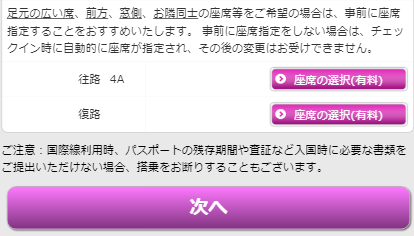
12.保険加入の案内が出ます。必要なければ「いいえ」にチェックを入れます。さらに画面下部の「予約内容確認へ」をタップし、支払い処理に進みます。(参考:チケットガード、Peach旅行保険)

13.スマートフォンでの予約の場合、支払い方法は次の3つから選択できます。
- クレジットカード
- コンビニ・ATM・ネットバンキング
- 銀聯・アリペイ
ここではコンビニ払いの例を示します。なお、支払いには支払手数料がかかります。(参考:支払い方法)
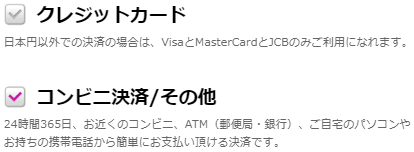
14.運送約款などの内容をすべて確認した上で「同意する」にチェックを入れ「決済する」をタップします。
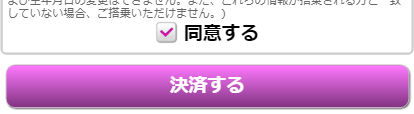
15.QRコードと予約番号が発行されます。予約番号は忘れないように控えておきます。また、この時点でピーチ航空から予約確認書のメールが送信されます。

16.その下にある「コンビニ支払いを~」をタップすると支払い方法などが表示されますので、24時間以内に支払いを完了させます。
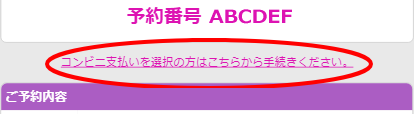
17.利用できるコンビニ、金融機関、支払い方法などについては支払い方法を参照してください。
パソコンで
1.ピーチ航空のパソコンサイトを開き、画面左上で往復か片道か、出発地、目的地、搭乗日、搭乗者数を入力します。年齢の区分は以下の通りです。(参考:幼児と小児)
- 幼児…2歳未満
- 子供…2歳以上12歳未満
- 大人…12歳以上
入力が終わったら下にある「検索」をクリックします。
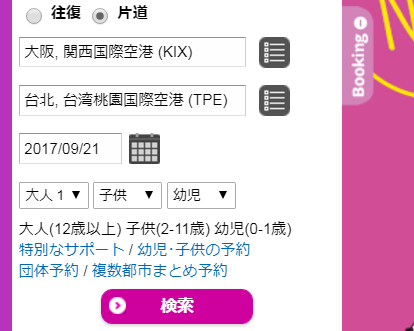
2.搭乗便と運賃タイプを選びます。運賃タイプにはシンプル、バリュー、プライムの3つがあり、変更条件や運賃に含まれる受託手荷物の量などが違います。(参考:運賃の種類)
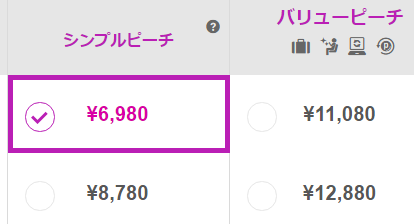
3.画面の左下に旅程と運賃、税金、空港使用料を含めた支払額が表示されますので確認します。
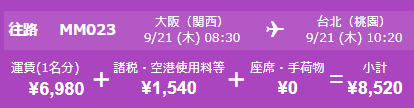
4.「次へ進む」をクリックします。

5.すると同じ画面内に乗り継ぎや個人情報についての注意点が表示されますので、内容を確認した上で「同意して次に進む」をクリックします。

6.ピーチ航空の会員登録をしている場合は、メールアドレスまたはアカウントIDとパスワードを入力して「ログイン」をクリックします。登録していない場合は「ログインせずに予約する」をクリックします。
会員登録をしておくと氏名や生年月日などが自動入力され、予約手続きが簡単になるのでオススメです。(参考:会員登録とログイン)
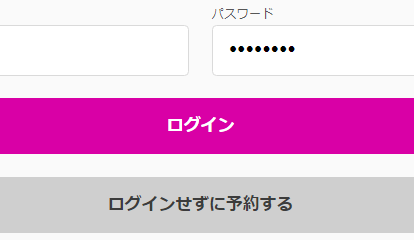
7.ログインが完了すると下のような画面が表示されますので「閉じる」をクリックします。
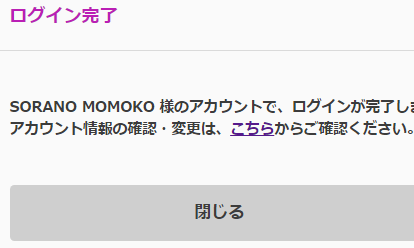
8.申込者情報を入力します。会員登録している場合は事前に登録した氏名やメールアドレスなどが下のように自動で入力されます。
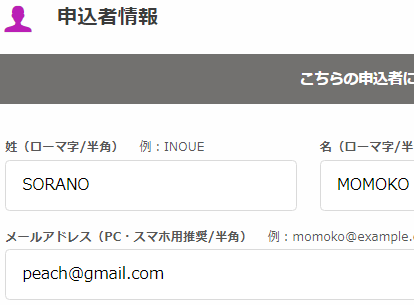
9.住所は漢字で入力してかまいません。
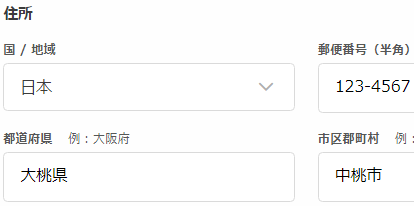
10.利用目的の入力は必須です。「申込者を搭乗者に含める」にチェックを入れておくと、上で入力した氏名などが搭乗者情報にそのまま反映されます。
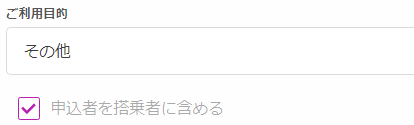
11.搭乗者情報を入力します。申込者と搭乗者を分けているのは、親が申し込んで子供が搭乗するなど、申込者と搭乗者が一致しない場合があるからです。
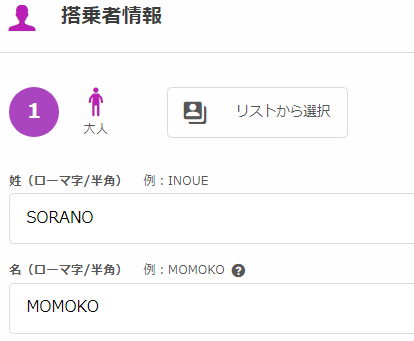
12.同乗者がいる場合はここで同乗者の氏名なども入力します。会員になった上で搭乗者リストを登録している場合は、ボタン一つで同乗者の氏名などすべてを入力できるので便利です。(参考:搭乗者リスト)
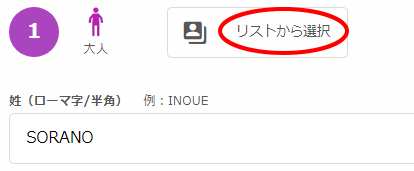
13.国際線を予約する場合はここでパスポート情報を登録します。手元にパスポートを用意しておきましょう。
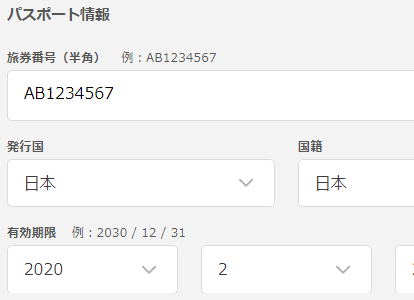
14.内容を確認し「次に進む」をクリックします。

15.ここで座席指定をすることができます。(参考:座席指定の方法)
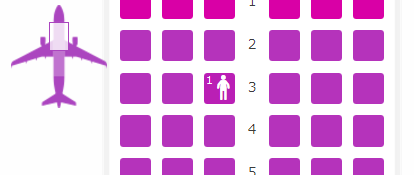
16.また、チェックインの際に預ける荷物の追加もここで行います。(参考:機内預け受託手荷物)
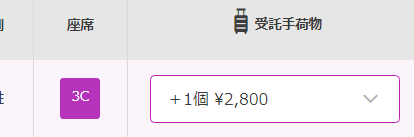
17.なお、座席指定、荷物の追加は義務ではありません。内容を確認したら「次に進む」をクリックします。

18.次にチケットガードとPeach旅行保険に加入するかを選択します。加入するかしないか必ずどちらかにチェックを入れた上で「次に進む」をクリックします。

19.最後に支払い処理です。パソコンサイトで予約する場合、支払い方法は次の4つから選択できます。
- クレジットカード
- コンビニ・ATM・ネットバンキング
- ピーチポイント
- 銀聯・アリペイ
ここではクレジットカード払いの例を示します。なお、支払いには支払手数料がかかります。(参考:支払い方法)

20.支払金額を確認した上でカード番号とカード名義を入力します。カード番号はハイフンを入れません。名義はカードに書かれている通りのアルファベットで入力し、名前と名字の間は半角空けます。
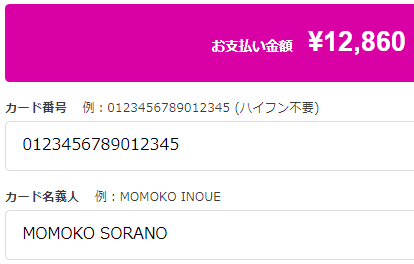
21.セキュリティコードと有効期限を入力します。セキュリティコードはカードの裏に書かれてある番号の下3桁のことです。
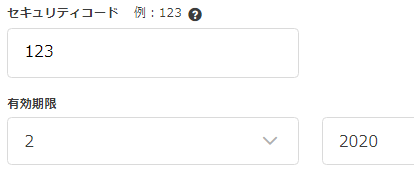
22.入力内容、予約内容を確認し、運送約款などの内容を確認した上でそれぞれにチェックを入れます。チェックを入れたことで内容すべてに同意したことになりますので、内容を必ず確認すべきです。

23.最後に「購入する」をクリックします。

24.決済が完了するとメールが送られてきます。メールの中にある予約番号または二次元バーコードを使って当日はチェックインをします。
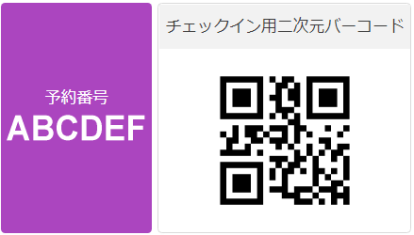
25.なお、予約番号だけでもチェックインはできますが、送られてきたメール(予約確認書)をプリントアウトして持っていくことをおすすめします。
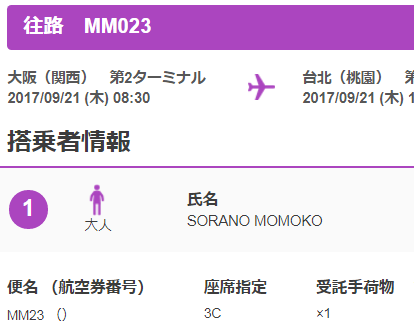
その他の予約方法
スマートフォンやパソコンを使ってインターネットで予約する以外に、コンタクトセンターに電話をしたり、空港のチェックインカウンターに行って予約することができます。ただし、予約手数料が必要です。金額はこの次の予約手数料の欄を参照してください。
コンタクトセンターの電話番号は0570-200-489で、受付時間は平日の9~18時です。土日祝日と年末年始は営業時間外で電話はつながりません。
予約手数料
ピーチ航空の予約手数料は何を使って予約をしたかによって変わります。
- 予約方法
- 予約手数料
- スマートフォン
- 無料
- パソコン
- 無料
- コンタクトセンター
- 有料
- 空港カウンター
- 有料
スマホやパソコンを使ってインターネット予約した場合は無料ですが、コンタクトセンターや空港カウンターで予約した場合は有料です。予約手数料は国際線か国内線かによって次のように決まっています。
- 予約方法
- 国内線
- 国際線
- コンタクトセンター
- 1,620円
- 2,160円
- 空港カウンター
- 2,700円
- 3,240円
なお、上記の金額は1人1区間あたりです。例えばコンタクトセンターで大阪-香港の往復2人分を予約した場合、国際線で2,160円を行きと帰りの2区間で2人分ですので、2,160円×2区間×2人=8,640円となります。